打印Excel表格时每页都打印标题行的设置方法
1、打开需要打印的工作表,在“页面布局”选项卡的“页面设置”组中单击“打印标题”按钮,如图1所示。
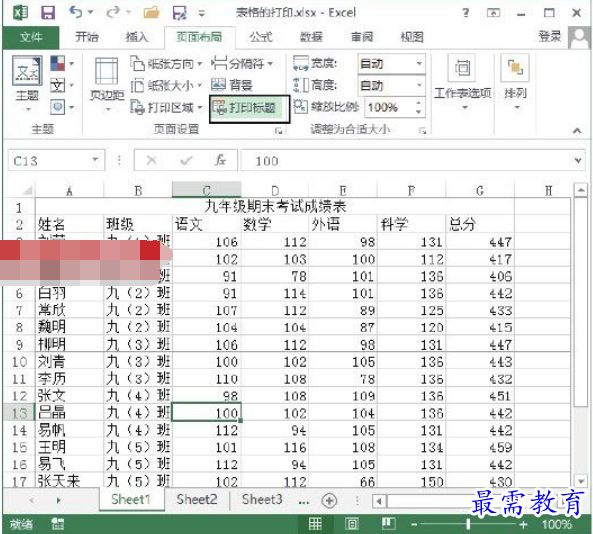
图1 单击“打印标题”按钮
2、打开“页面设置”对话框的“工作表”选项卡,在“顶端标题行”文本框中输入需要作为标题行打印的单元格地址,如图2所示。
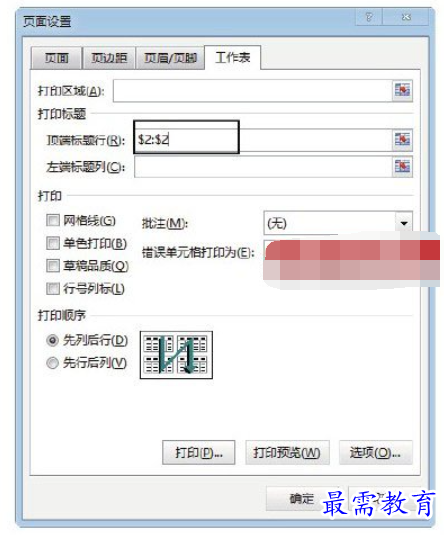
图2 指定标题行单元格地址
注意
勾选“网格线”复选框,打印时将打印网格线;如果使用黑白打印机,则应勾选“单色打印”复选框,对于彩色打印机来说,勾选该复选框能够节省打印时间;勾选“草稿品质”复选框,可以减少打印时间,但会降低打印的品质;勾选“行号列标”复选框,则打印时将包括工作表的行号和列号;在“批注”下拉列表中可以选择是否打印批注以及批注的打印位置;“打印顺序”栏中的单选按钮用于设置工作表的打印顺序。
3、在“页面设置”对话框中单击“打印预览”按钮预览标题行效果,可以看到第2页以后所有的页也都包含了设置的标题行,如图3所示。
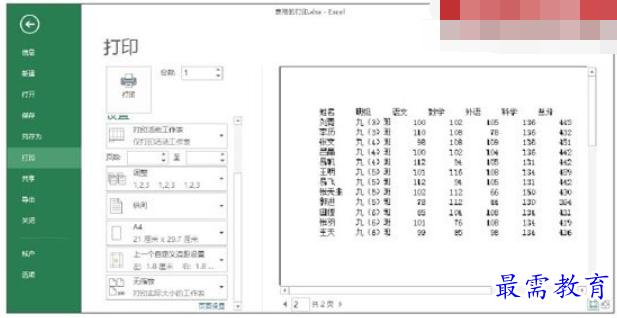
图3 预览打印效果
继续查找其他问题的答案?
-
Excel 2019如何使用复制、粘贴命令插入Word数据?(视频讲解)
2021-01-257次播放
-
2021-01-2227次播放
-
2021-01-2210次播放
-
2021-01-2212次播放
-
2021-01-226次播放
-
2021-01-223次播放
-
2021-01-222次播放
-
Excel 2019如何利用开始选项卡进入筛选模式?(视频讲解)
2021-01-223次播放
-
2021-01-223次播放
-
2021-01-222次播放
 办公软件操作精英——周黎明
办公软件操作精英——周黎明
 湘公网安备:43011102000856号
湘公网安备:43011102000856号 

点击加载更多评论>>